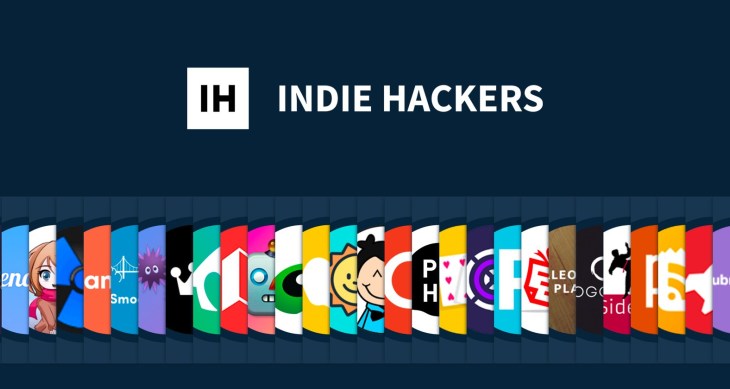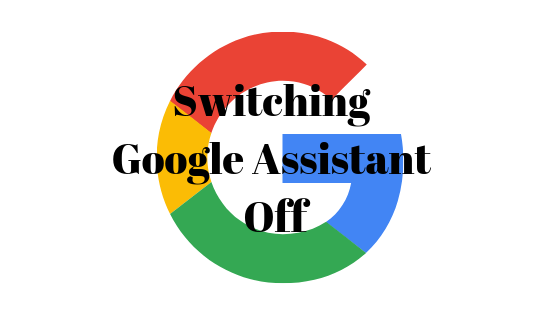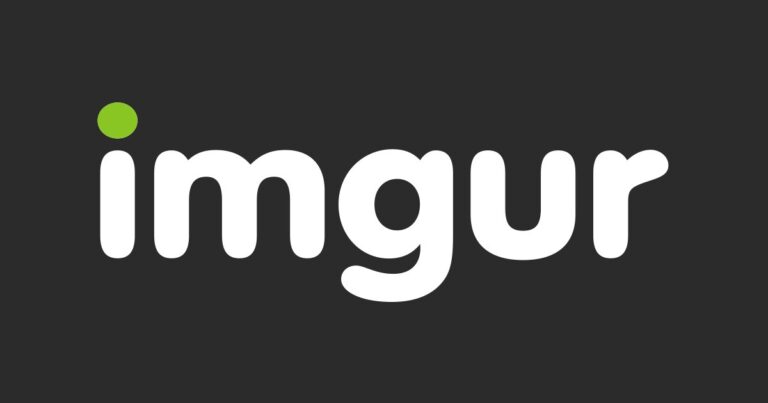Как сбросить данные со сквозным шифрованием на iPhone [2023]?
Конфиденциальность имеет первостепенное значение в современном цифровом мире. Компания Apple, известная тем, что уделяет приоритетное внимание конфиденциальности потребителей, 7 декабря 2022 года сделала важный шаг, представив расширенную защиту данных для iCloud. Это означает сквозное шифрование для большинства данных, хранящихся в iCloud.
В связи с этим многие пользователи iPhone сталкиваются с ошибкой «Одобрить этот iPhone» при входе в iCloud. В этой статье мы рассмотрим причины этой проблемы и предложим решение нашим читателям. Кроме того, мы предпримем превентивные меры, чтобы подобное не повторилось.
Программы для Windows, мобильные приложения, игры - ВСЁ БЕСПЛАТНО, в нашем закрытом телеграмм канале - Подписывайтесь:)
Что такое сквозное шифрование?
Шифрование в целом означает повышение безопасности и конфиденциальности данных. Сквозное шифрование — это метод защиты данных, при котором они шифруются со стороны отправителя и расшифровываются только тогда, когда достигают конца получателя.
Это обеспечивается использованием специальных ключей шифрования. Находясь в зашифрованном состоянии во время передачи (и в состоянии покоя), ни сторона, предоставляющая услугу, не может расшифровать данные, ни хакеры, ни государственные учреждения. Доступ к этим данным имеют только отправитель и получатель.
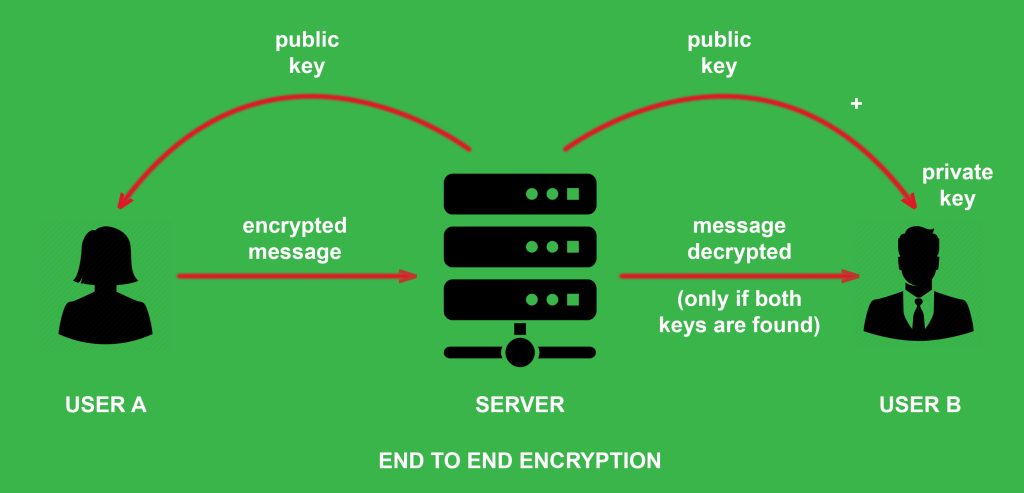 Как работает сквозное шифрование? | GeeksforGeeks
Как работает сквозное шифрование? | GeeksforGeeks
Что означает сквозное зашифрование данных в iCloud?
iCloud имеет два разных уровня защиты при шифровании ваших данных. Кроме 14 конкретных категорий данных, по умолчанию все защищено «Стандартной защитой данных». Это не сквозное шифрование, а ключи шифрования хранятся в центрах обработки данных Apple. Это означает, что Apple (потенциально) по-прежнему может получить доступ к сохраненным данным в случае возникновения чрезвычайной ситуации.
Но когда вы включите расширенную защиту данных для iCloud, почти все категории данных перейдут на использование сквозного шифрования, включая «Фотографии», «Резервное копирование iCloud», «Заметки» и многое другое. При этом Apple больше не хранит ключи шифрования в своих центрах обработки данных, а хранит их на самом устройстве.
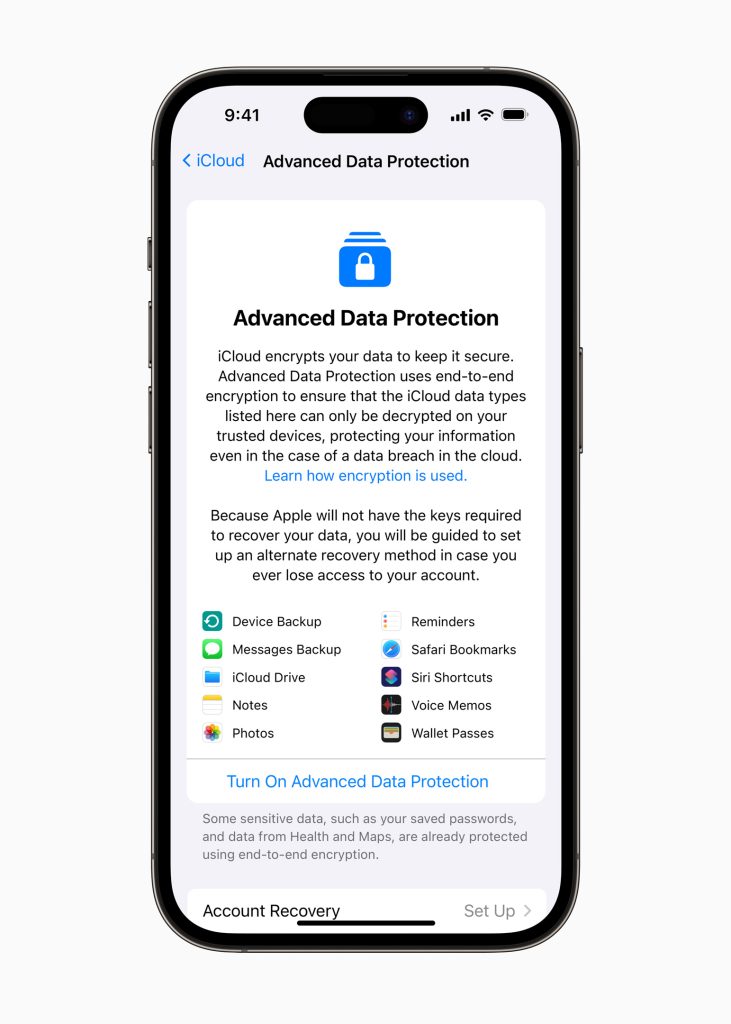 Расширенная защита данных Apple
Расширенная защита данных Apple
Почта, контакты и календарь iCloud в любом случае не защищены сквозным шифрованием.
Это означает, что независимо от того, что вы делаете, доступ к данным со сквозным шифрованием будет невозможен, если у вас нет с собой исходного устройства, на котором данные были зашифрованы. Это приводит к очень распространенной проблеме в устройствах Apple.
Что означает ошибка «Одобрить этот iPhone»?
Когда вы входите в систему на новом устройстве или восстанавливаете свой iPhone из резервной копии, для настройки iCloud вам потребуется одобрить свой iPhone с одного из других устройств, на которых вы вошли в систему. Эта проблема может возникнуть даже после обновления настроек Apple ID.
Это сообщение может быть либо законным, и все, что вам нужно сделать, это подтвердить свой iPhone с другого устройства, либо оно может превратиться в ошибку, если это ложная тревога. Вот почему вы увидите небольшое сообщение «Не можете одобрить этот iPhone?» опция внизу экрана.
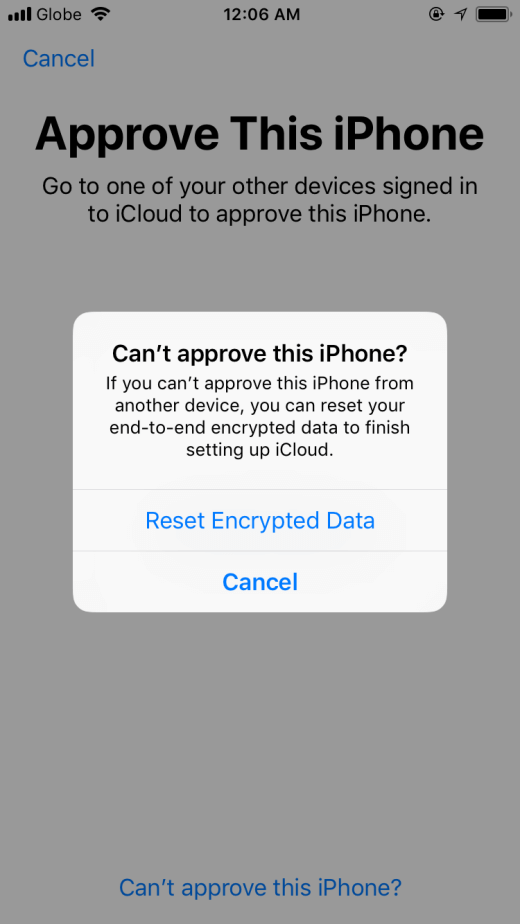 Не могу одобрить эту ошибку iPhone
Не могу одобрить эту ошибку iPhone
Почему появляется это сообщение об ошибке?
Если вы столкнулись с этой ошибкой, причина ее может быть связана с одной из следующих причин:
- Вы не можете одобрить свой iPhone с доверенного устройства.
- Двухфакторной аутентификации не удалось проверить ваше устройство.
- Повреждение данных или несоответствия в протоколах шифрования.
Чтобы исправить эту ошибку, вам необходимо сбросить данные сквозного шифрования, а это означает, что все ваши зашифрованные данные должны быть удалены навсегда, включая резервную копию iCloud. Удаляемые данные невозможно сохранить, поскольку ключи шифрования больше хранятся на доверенных устройствах, а не в базе данных Apple.
Метод сброса сквозного зашифрования данных
Сбросить данные, зашифрованные сквозным шифрованием, очень легко. Вы можете сделать это в настройках iPhone, и это не повлияет на ваше основное хранилище, поскольку оно связано только с вашим iCloud.
Шаг 0: Сделайте резервную копию ваших данных
Несмотря на то, что с файлами, хранящимися на вашем iPhone, ничего не произойдет, лучше всего создать резервную копию ваших данных перед выполнением любого сброса. Самый простой способ сделать это — подключить iPhone к компьютеру и скопировать и вставить важные фотографии, видео, документы и другие файлы в безопасное место, чтобы позже получить к ним доступ с помощью iTunes.
Вы также можете выбрать резервное копирование в облако — iPhone позволяет выполнять резервное копирование напрямую в iCloud, но, поскольку вы будете сбрасывать все зашифрованные данные iCloud (а это ваши резервные копии), это бесполезно. Вместо этого обратите внимание на сторонние предложения, такие как Google Drive или OneDrive.
 Гугл Диск
Гугл Диск
Шаг 1. Откройте настройки на вашем iPhone
На главной странице вашего iPhone найдите значок в форме шестеренки под названием «Настройки» и нажмите на него.
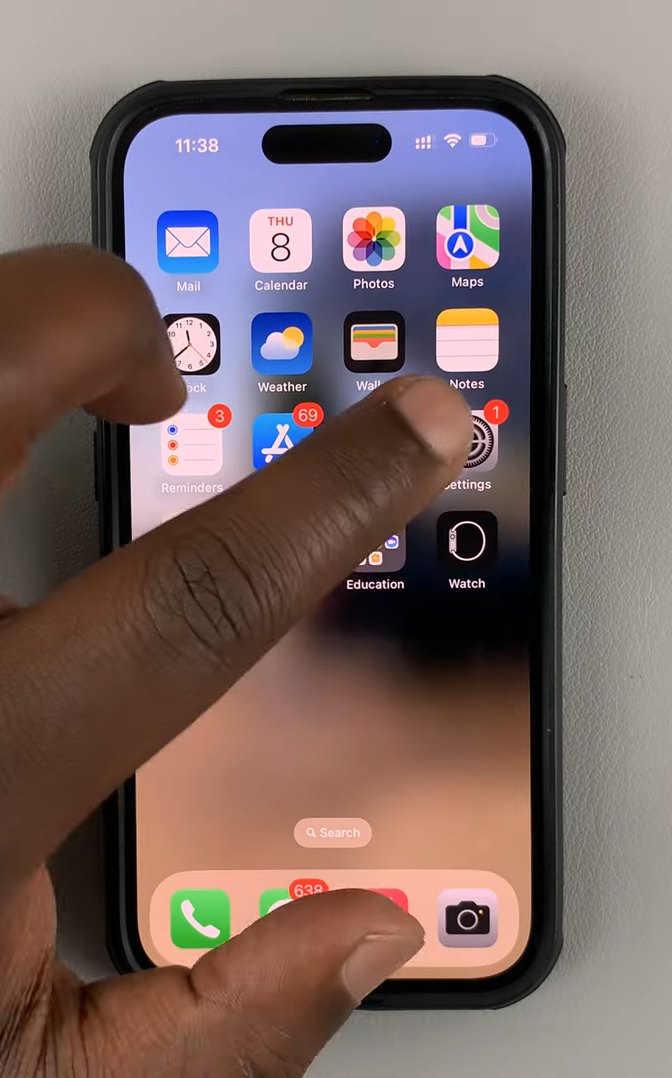 Откройте настройки на iPhone
Откройте настройки на iPhone
Шаг 2. Перейдите в раздел «Общие».
В настройках прокрутите немного вниз, пока не увидите «Общие», и нажмите на него.
 Перейдите в раздел «Общие» в настройках.
Перейдите в раздел «Общие» в настройках.
Шаг 3. Найдите передачу или сброс настроек iPhone
Прокрутив вниз до нижней части раздела «Общие», вы найдете опцию «Перенос или сброс iPhone». Нажмите на это.
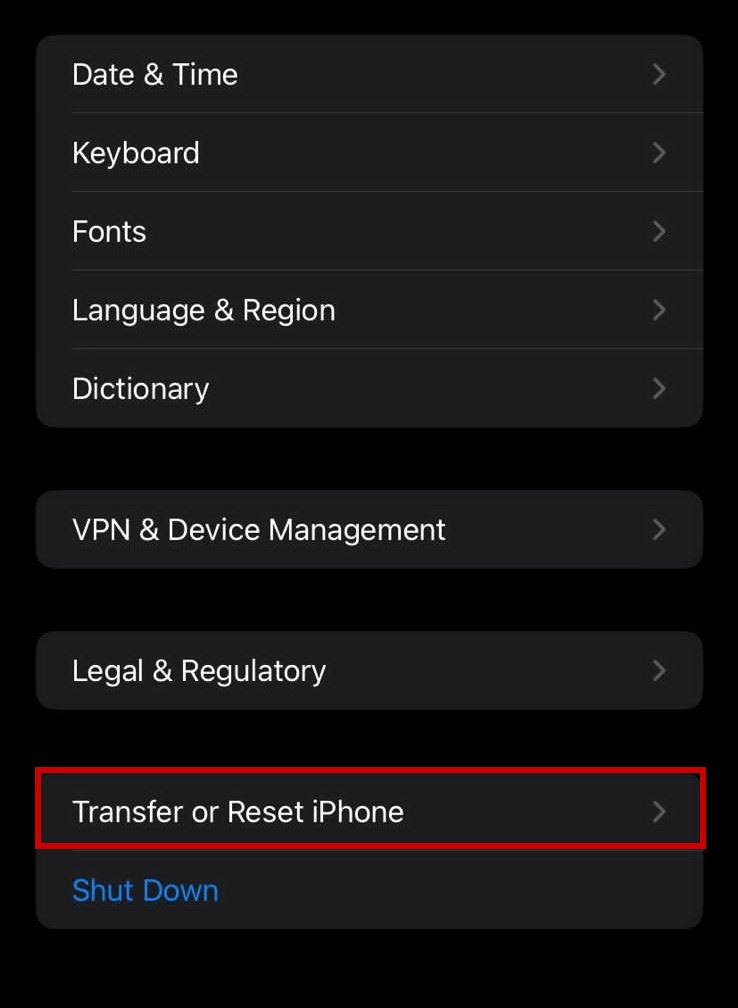 Нажмите «Перенести или сбросить iPhone».
Нажмите «Перенести или сбросить iPhone».
Шаг 4. Сброс всех настроек
Это последний шаг в сбросе данных сквозного шифрования. Во всплывающем окне с надписью «Сброс» вверху вы получаете возможность сбросить все настройки. Все ваши личные файлы остаются неизменными, но сбрасываются следующие данные:
- Платежная информация
- Экранное время
- Пароли Wi-Fi
- Операции с Apple Card
- Информация Сири
- Брелок
- История Safari, группы вкладок, вкладки iCloud и другие данные.
Вам будет предложено пройти аутентификацию либо с помощью Face ID, либо с помощью пароля экрана блокировки.
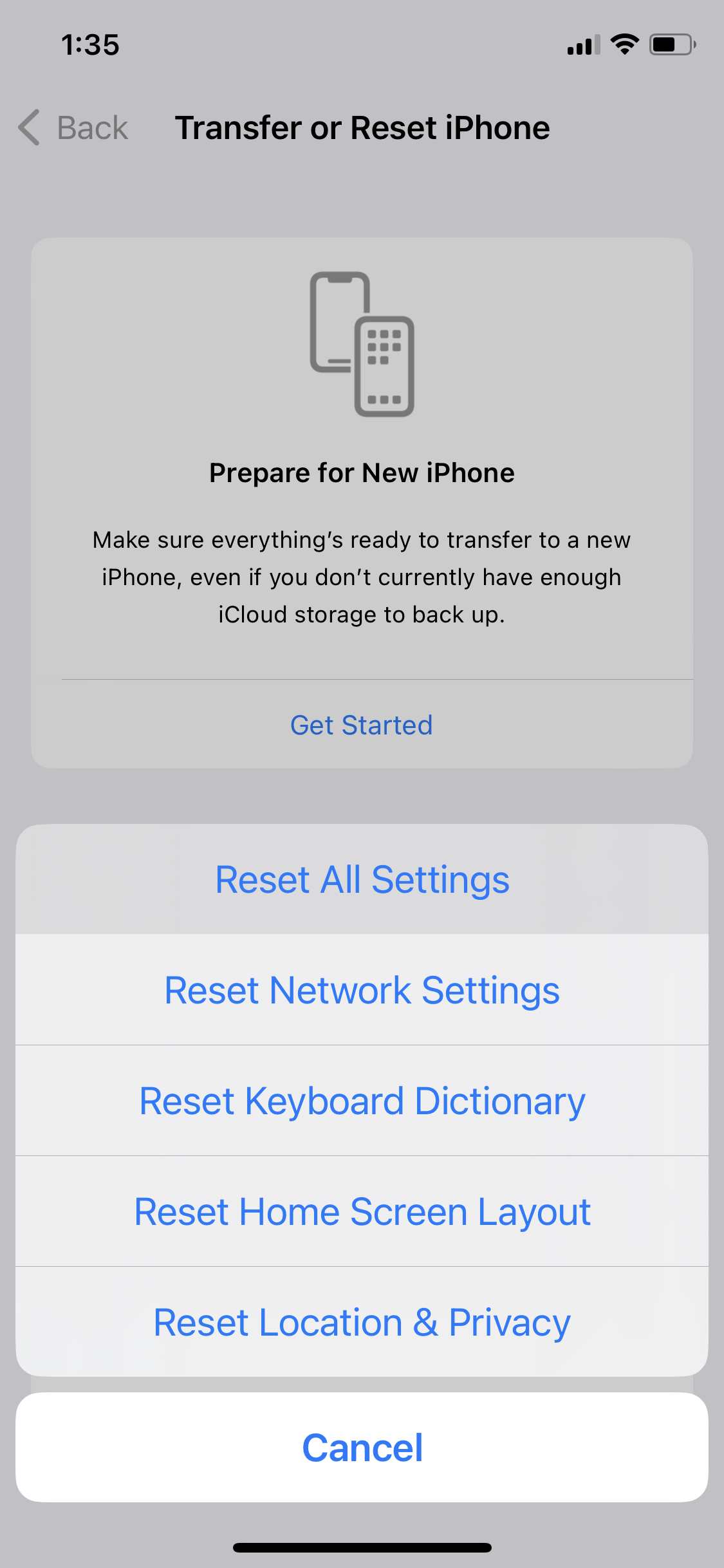 Нажмите «Сбросить все настройки».
Нажмите «Сбросить все настройки».
Шаг 5: дождитесь завершения процесса
Этот процесс обычно занимает несколько минут, хотя продолжительность может варьироваться в зависимости от нескольких факторов, включая модель iPhone, объем хранимых данных, а также общую скорость и производительность устройства. После этого данные со сквозным шифрованием будут сброшены.
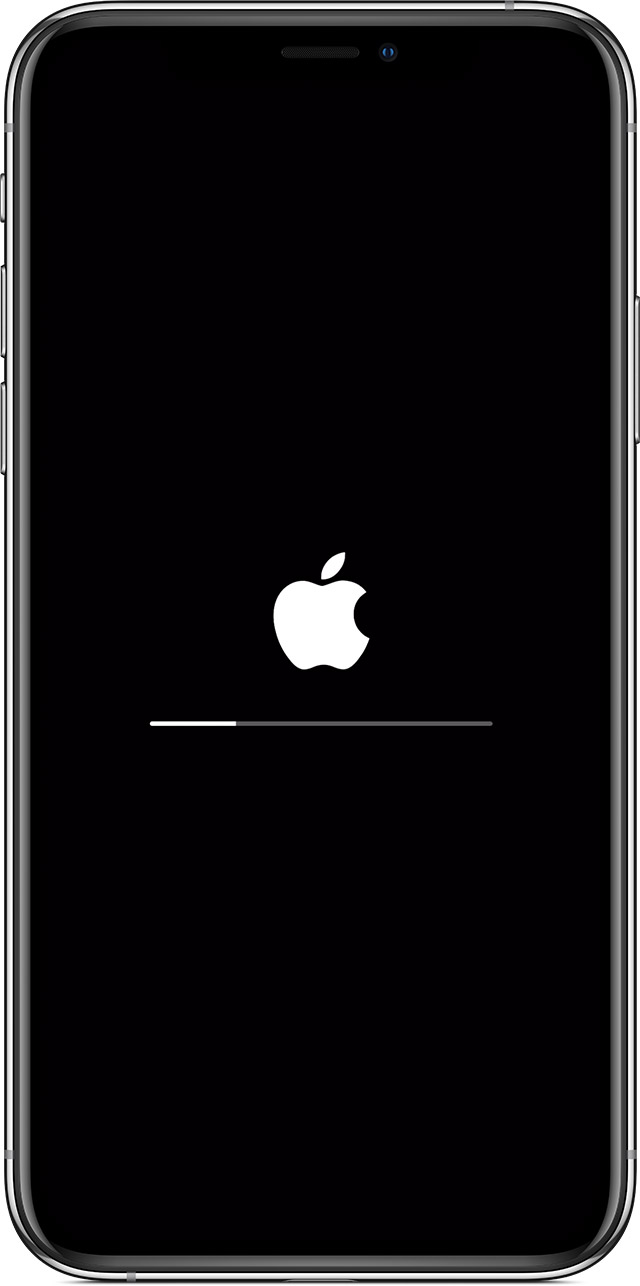 Дождитесь завершения процесса | Яблоко
Дождитесь завершения процесса | Яблоко
Как предотвратить эту ошибку в будущем?
Убедитесь, что если вы когда-нибудь купите новый iPhone, вы привяжете его к той же учетной записи iCloud и добавите в свой список доверенных устройств. Это гарантирует, что ваш iPhone одобрен. Чтобы добавить доверенное устройство:
- Войдите на это устройство, используя тот же Apple ID, который вы использовали для включения двухфакторной аутентификации.
- Затем введите 6-значный код подтверждения при появлении запроса. Этот код появится на одном из ваших уже доверенных устройств.

Кроме того, регулярно создавайте резервные копии своих данных на случай, если вам когда-нибудь придется перезагрузить iPhone. Для резервного копирования откройте «Настройки» > [Your Name] > iCloud > Резервное копирование iCloud > Включите переключатель «Резервное копирование этого iPhone».
Чтобы выполнить резервное копирование вручную, нажмите «Создать резервную копию сейчас».
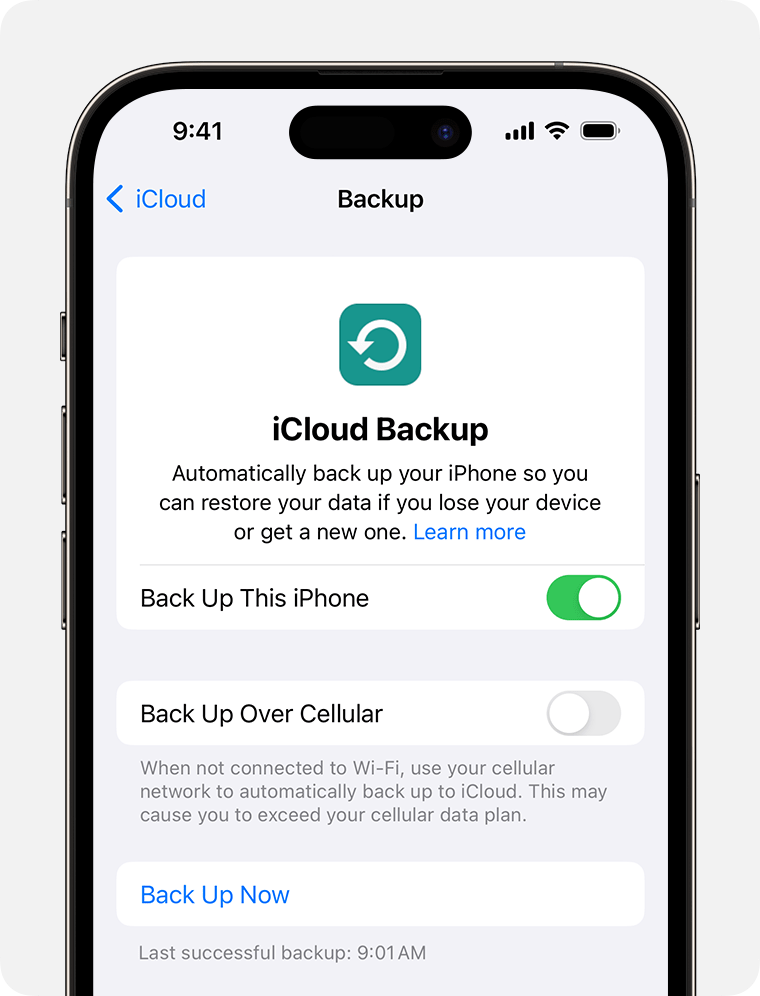 Резервное копирование в iCloud
Резервное копирование в iCloud
Альтернатива сбросу данных со сквозным шифрованием
Есть еще один способ исправить ошибку «Невозможно утвердить этот iPhone», который не требует сброса данных сквозного шифрования, а именно отключить iCloud Keychain. Но следует отметить, что этот метод не дает 100% успеха в решении этой проблемы. Чтобы отключить «Связку ключей iCloud»:
Откройте настройки > [Your Name] > iCloud > Пароли и связка ключей > Выключите переключатель.
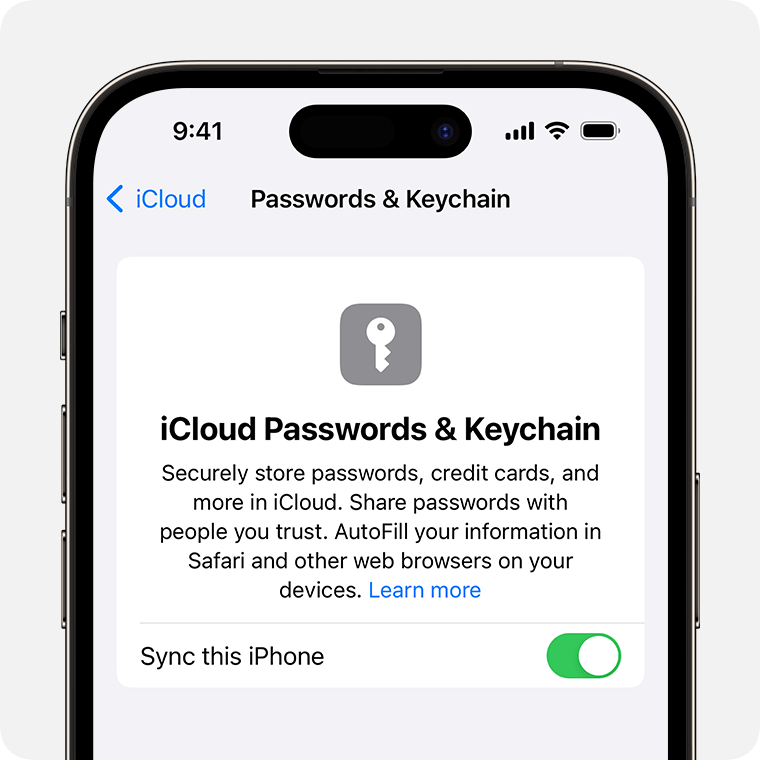 Отключить «Связку ключей iCloud»
Отключить «Связку ключей iCloud»
Последние мысли
Понимание шифрования и устранение потенциальных ошибок жизненно важно для обеспечения безопасности данных. Однако иногда, несмотря на все наши усилия, мы терпим неудачу, и нарушения конфиденциальности все же случаются. Сквозное шифрование — один из наиболее безопасных протоколов, но могут возникнуть проблемы. Если вам не удалось сбросить данные, зашифрованные сквозным шифрованием (или вы просто не хотите этого делать), рекомендуется обратиться за помощью в центр поддержки Apple.
Часто задаваемые вопросы
Нужен ли мне пароль для сброса всех настроек на iPhone?
Да, код блокировки экрана необходим, если вы хотите сбросить все настройки на iPhone.
Что произойдет, если я сброшу данные, зашифрованные сквозным шифрованием?
При сбросе данных сквозного шифрования все сохраненные ключи шифрования будут удалены. Кроме того, любые ранее зашифрованные данные, такие как информация о здоровье, доме и Siri, будут расшифрованы, а затем повторно зашифрованы с использованием новых ключей.
Следует ли мне регулярно сбрасывать данные со сквозным шифрованием?
Нет, нет необходимости регулярно сбрасывать зашифрованные данные. Это следует делать только в том случае, если вы подозреваете проблему безопасности или столкнулись с ошибкой, требующей ее сброса.
Программы для Windows, мобильные приложения, игры - ВСЁ БЕСПЛАТНО, в нашем закрытом телеграмм канале - Подписывайтесь:)

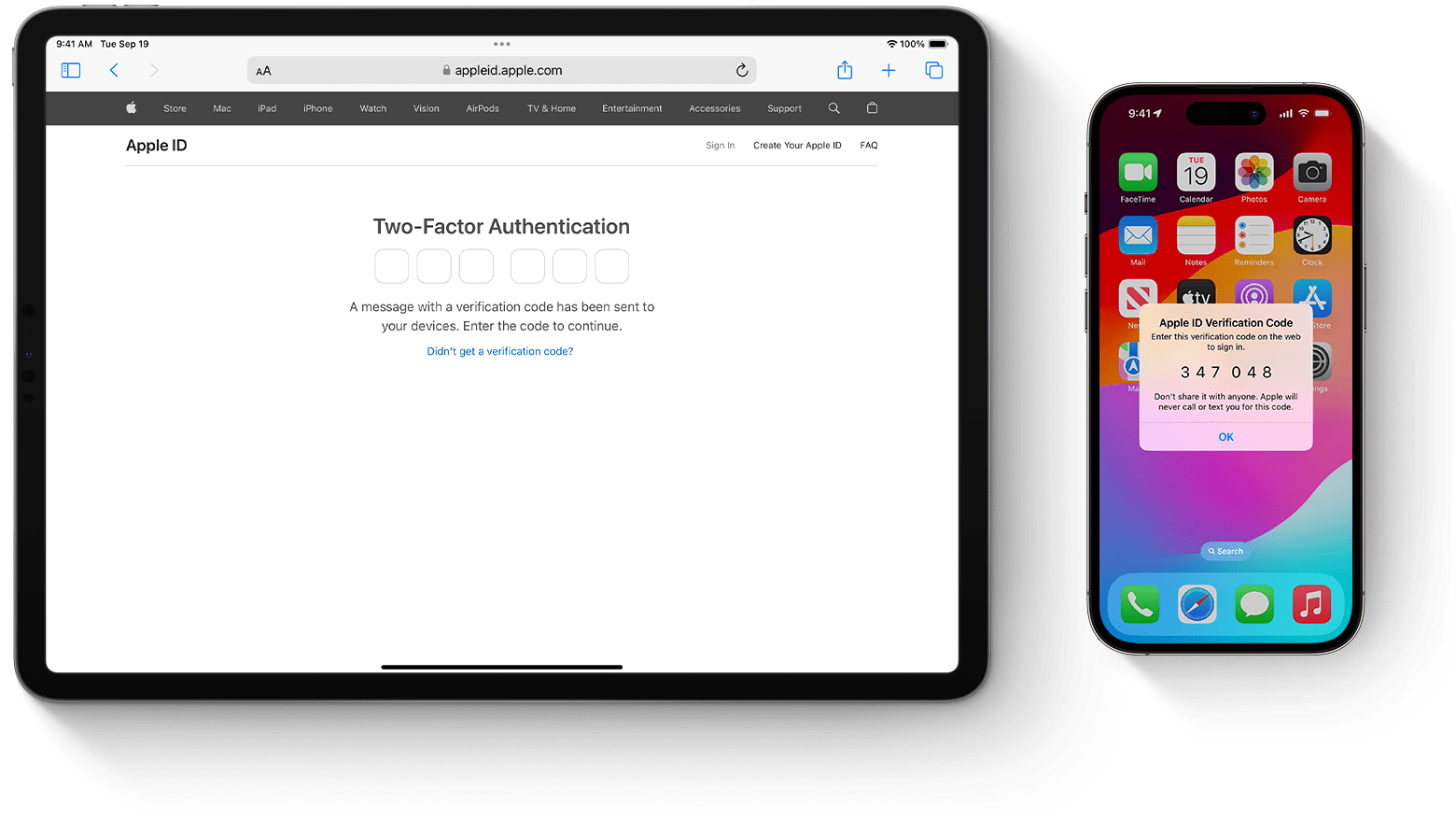


![Лучшие решения для «Проверить ошибку подключения» YouTube [Android/iOS]](https://ddok.ru/wp-content/uploads/2023/03/Untitled-design-64-768x432.png)